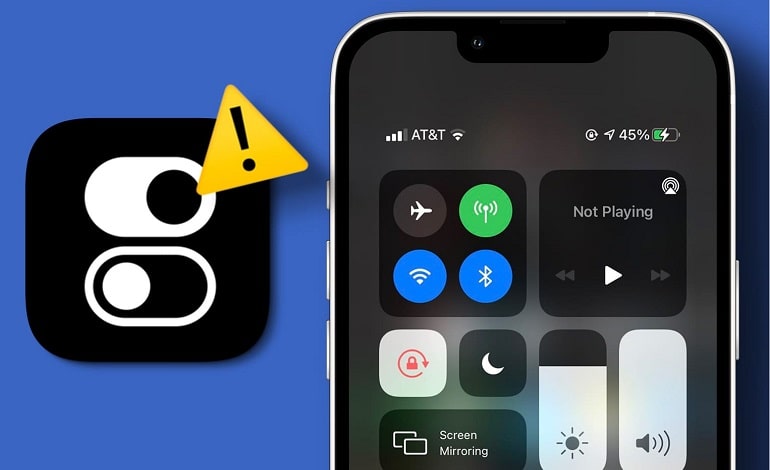Control Center یک ویژگی بسیار منظم است که فوراً به شما امکان می دهد به کنترل های ضروری آیفون خود دسترسی داشته باشید. میتوانید به سرعت به گزینههای اتصال دسترسی پیدا کنید، صدا را کنترل کنید، و روشنایی صفحهنمایش را تنظیم کنید. از آنجایی که بسیار مهم است، زمانیکه Control Center در آیفون شما از کار بیفتد، میتواند یک مشکل واقعی باشد. در ادامه، تمام مراحل عیبیابی احتمالی برای رفع این مشکل را بررسی میکنیم و همه کنترلهای حیاتی را به نوک انگشتان شما بازمیگردانیم.
1. صفحه نمایش آیفون خود را تمیز کنید
عدم امکان ثبت ورودی های لمسی نمایشگر آیفون شما می تواند دلیل عدم دسترسی شما به مرکز کنترل باشد. ممکن است به این دلیل باشد که از یک کیس محافظ ضخیم در آیفون خود استفاده می کنید که ممکن است روی صفحه نمایش شما همپوشانی داشته باشد و از دسترسی شما به مرکز کنترل جلوگیری کند.
علاوه بر این، کیفیت و وضعیت محافظ صفحه شما نیز می تواند دلیل عدم دسترسی شما به مرکز کنترل باشد. بنابراین، اگر خراش یا ترک بر روی آن وجود دارد، آن را با یک مورد جدید جایگزین کنید. و حتی اگر از آیفون خود با محافظ صفحه استفاده نمی کنید، نمایشگر آن در برابر گرد و غبار و کثیفی که در طول زمان انباشته می شوند مصون نیست.
به همین دلیل، حساسیت و دقت صفحه نمایش شما ممکن است کاهش یابد و به لمس واکنشی نشان ندهد. بهترین راه برای رفع این مشکل این است که محافظ صفحه را بردارید و صفحه نمایش آیفون خود را با یک پارچه میکروفیبر تمیز کنید. و وقتی کارتان تمام شد، ببینید آیا میتوانید مرکز کنترل را باز کنید.
2. VoiceOver را خاموش کنید
برای کسانی که نمی دانند، VoiceOver یکی از ویژگی های دسترسی در iOS است که به افراد کم بینا اجازه می دهد با آیفون خود تعامل داشته باشند. این یک صفحه خوان مبتنی بر ژست است که توصیفی صوتی از آنچه روی صفحه بوده، ارائه می دهد. متأسفانه، وقتی VoiceOver فعال است، نمی توانید به مرکز کنترل دسترسی پیدا کنید.
بنابراین، اگر به طور تصادفی این ویژگی را فعال کردید، می توانید با رفتن به Settings > Accessibility، آن را خاموش کنید. وقتی اینجا هستید، روی VoiceOver ضربه بزنید و سوئیچ را در بالا خاموش کنید. اکنون، Control Center را در آیفون خود باز کنید.
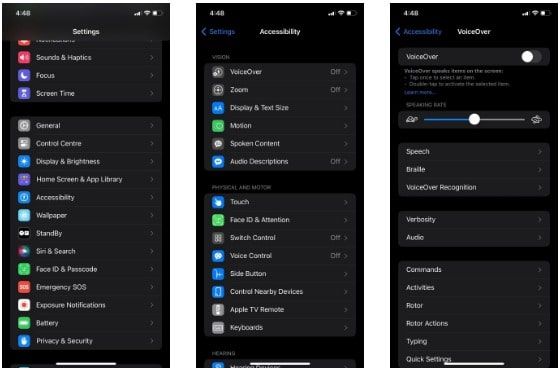
3. فعال سازی دسترسی به Control Center، هنگام قفل بودن
این یکی برای کسانی است که در دسترسی به Control Center از صفحه قفل آیفون خود مشکل دارند. این فقط زمانی اتفاق میافتد که وقتی آیفون شما قفل است به Control Center دسترسی ندهید. برای این کار، برنامه Setting را در آیفون خود باز کنید و به Face ID & Passcode بروید. رمز عبور خود را برای تأیید وارد کنید و به قسمت Allow Access When Locked بروید. کلید Control Center را فعال کنید. پس از این، باید بتوانید از صفحه قفل آیفون خود به Control Center دسترسی پیدا کنید.
4. دسترسی به Control Center در داخل اپلیکیشن ها را فعال کنید
به طور مشابه، این یکی برای کسانی است که نمی توانند هنگام استفاده از اپلیکیشن ها به مرکز کنترل دسترسی پیدا کنند. اگر اینطور است، احتمالاً به این دلیل اتفاق می افتد که به طور تصادفی دسترسی Control Center را در برنامه های آیفون خود غیرفعال کرده اید. فرآیند فعال کردن دسترسی مرکز کنترل در برنامه ها بسیار ساده است. برنامه تنظیمات را باز کنید، Control Center را انتخاب کنید و گزینه Access Within Apps را تغییر دهید. پس از فعال شدن، باید بتوانید در حین استفاده از برنامه های آیفون خود به Control Center دسترسی داشته باشید.
5. سیستم عامل iOS را بروزرسانی کنید
بهروزرسانیهای iOS معمولاً شامل رفع اشکال، بهبود عملکرد و ویژگیهای جدید است. اگر به دلیل وجود اشکال در نسخه iOS که در حال حاضر استفاده می کنید، با مشکل مرکز کنترل مواجه هستید، نصب آخرین به روز رسانی ها باید مفید باشد. برای انجام کار، تنظیمات را اجرا کرده و General را انتخاب کنید. روی Software Update ضربه بزنید و بررسی کنید که آیا به روز رسانی در دسترس است یا خیر. دکمه Download and Install را فشار دهید تا بروزرسانی آغاز شود.
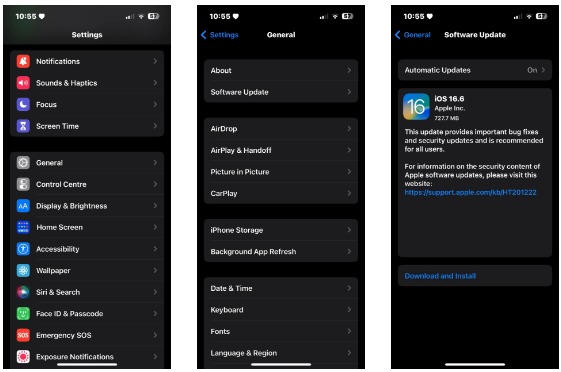
هنگامی که آیفون شما آخرین نسخه iOS را اجرا می کند، دوباره Control Center را باز کنید. اگر هنوز کار نمی کند، راه حل های دیگری که در زیر ذکر شده است را امتحان کنید.
6. حذف و افزودن کنترل ها به Control Center
یکی دیگر از دلایل احتمالی که نمی توانید از Control Center در آیفون خود استفاده کنید، می تواند کنترل خاصی باشد که به دلیل یک باگ کار نمی کند. بنابراین، حذف آن کنترل ممکن است مشکل را برطرف کند. برای انجام این کار، اپلیکیشن Settings را در آیفون خود اجرا کنید و به Control Center بروید. نماد منهای (-) را در کنار کنترلی که می خواهید حذف کنید، فشار دهید. روی دکمه قرمز رنگ Remove فشار دهید. به بخش More Controls بروید و روی نماد مثبت (+) در کنار کنترل بزنید تا دوباره آن را به مرکز کنترل اضافه کنید.
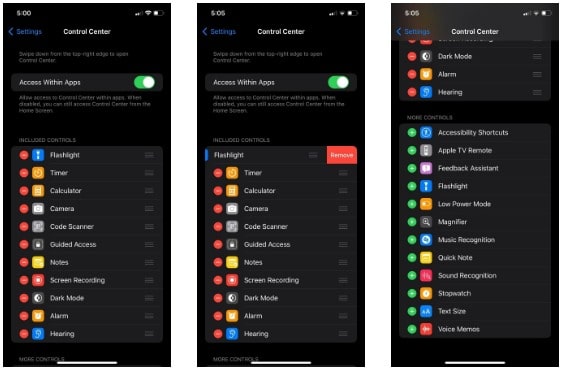
7. آیفون خود را ریستارت کنید
بهترین و سریع ترین روش برای حل هر مشکل نرم افزاری که ممکن است در آیفون خود با آن مواجه شوید، راه اندازی مجدد آن است. بنابراین، یک راه اندازی مجدد ساده باید این مشکل مرکز کنترل را برطرف کند. با این حال، دکمه اختصاصی راه اندازی مجدد وجود ندارد، بنابراین باید آن را خاموش و دوباره روشن کنید. اگر آیفون 8 یا مدل قدیمیتر دارید، برای خاموش کردن آیفون خود، دکمه کناری یا پاور را فشار دهید و نگه دارید. از طرف دیگر، اگر آیفون ایکس یا مدل جدیدتری دارید، کناره و ولوم را با هم فشار دهید. سپس نوار لغزنده خاموش را به سمت راست بکشید تا خاموش شود.
8. تنظیمات آیفون خود را بازنشانی کنید
گزینه نهایی شما این است که در صورتی که با وجود اعمال تمام روش های ذکر شده در این پست، مرکز کنترل همچنان به درستی کار نمی کند، تمام تنظیمات آیفون خود را بازنشانی کنید. این روش روی داده های ذخیره شده در آیفون شما تأثیری نخواهد داشت، اما هر مشکلی را که با آن مواجه هستید برطرف می کند و تمام تنظیمات آیفون شما را به مقادیر پیش فرض کارخانه برمی گرداند.
تنظیمات را باز کرده و General را انتخاب کنید. به پایین اسکرول کنید و گزینه Transfer or Reset iPhone را انتخاب کنید. روی Reset ضربه بزنید و Reset All Settings را انتخاب کنید. رمز عبور خود را برای تأیید وارد کنید و iOS تنظیمات آیفون شما را بازنشانی می کند. اکنون، دسترسی به کنترل مرکز را امتحان کنید.